290 Blender kompedium
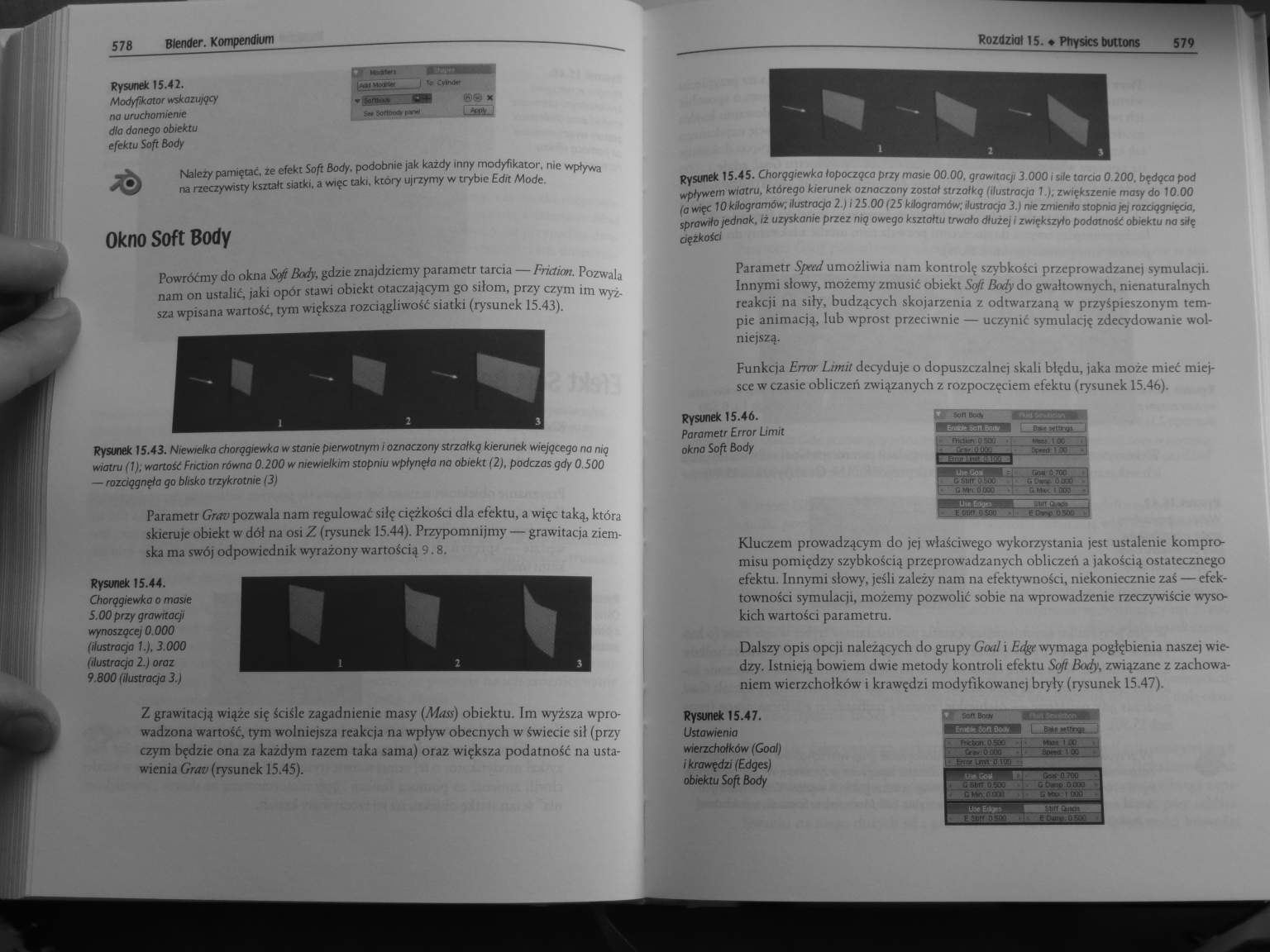
578 Błender. Kompendium
Rysunek 15.42.
Modyfikator wskazujący na uruchomienie dla danego obiektu efektu Soft Body
_ J 1* .‘.W*.
Należy pamiętać, ze efekt Soft Body. podobnie jak każdy inny modyfikator, nie wpływa na rzeczywisty kształt siatki, a więc taki. który ujrzymy w trybie Edit Modę.
Okno Soft Body
Powróćmy do okna Srfi Body, gdzie znajdziemy parametr tarcia — Fridiort. Pozwala nam on ustalić, laki opór stawi obiekt otaczającym go silom, przy czym im wyższa wpisana wartość, tym większa rozciągliwość siatki (rysunek 15.43).
__i J s
Rysunek 15.43. Niewielka chorągiewka w stanie pierwotnym i oznaczony strzałkę kierunek wiejącego na mą wiatru (1), wartość Friction równa 0.200 w niewielkim stopniu wpłynęła na obiekt (2). podczas gdy 0.500 — rozciągnęła go blisko trzykrotnie (3)
Parametr Grav pozwala nam regulować silę ciężkości dla efektu, a więc taką, która skieruje obiekt w dół na osi Z (rysunek 15.44). Przypomnijmy — grawitacja ziemska ma swój odpowiednik wyrażony wartością 9.8.
Rysunek 15.44.
Chorągiewka o masie 5.00 przy grawitacji wynoszącej 0.000 Iilustracja ).), 3 000 (ilustracia 2.) oraz 9.800 (ilustracja 3.)
* * t
12 3
Z grawitacją wiąże się ściśle zagadnienie masy (Mass) obiektu. Im wyższa wprowadzona wartość, tym wolniejsza reakcja na wpływ obecnych w święcie sil (przy czym będzie ona za każdym razem taka sama) oraz większa podatność na ustawienia Grav (rysunek 15.45).
Rozdzkri 15. ♦ Pttysics bulions
579

Rysunek 15.45. Chorągiewka łopocząca przy masie 00.00, grawitacji 3.000 i sile taran 0.200. będąca pod wpływem wiatru, którego kierunek oznaczony został strzałką /ilustracja 1.). zwiększenie masy do 10.00 (a więc W kilogramów, ilustracja 2.) i 23 00(25 kilogramów; ilustracja 3.) nie zmieniło stopnia jej rozciągnięcia, sprawiło jednak, iż uzyskanie przez mą owego kształtu trwało dłużej i zwiększyło podatnoit obiektu na siłę ciężkości
Parametr Spad umożliwia nam kontrolę szybkości przeprowadzane) symulacji. Innymi słowy, możemy zmusić obiekt Sn/i Body do gwałtownych, nienaturalnych reakcji na siły, budzących skojarzenia z odtwarzaną w przyśpieszonym tempie animacją, lub wprost przeciwnie — uczynić symulację zdecydowanie wolniejszą.
Funkcja Emir Limit decyduje o dopuszczalne) skali błędu, jaka może mieć miejsce w czasie obliczeń związanych z rozpoczęciem efektu (rysunek 15.46).
U tell Bo*

■CETMLu r-wo.w
j bśwroSóó c. '.mm. 0 jod t« am*. iafiT~ ♦I
■HE333BŁII
Ij0W» 0 S00 • I!
Rysunek 15.46.
Parametr Error Limit okna Soft Body
Kluczem prowadzącym do jej właściwego wykorzystania jest ustalenie kompro-misu pomiędzy szybkością przeprowadzanych obliczeń a jakością ostatecznego efektu. Innymi słowy, jeśli zależy nam na efektywności, niekoniecznie zaś — efek-towności symulacji, możemy pozwolić sobie na wprowadzenie rzeczywiście wysokich wartości parametru.
Dalszy opis opcji należących do grupy Gad i Eifgr wymaga pogłębienia naszei wiedzy. Istnieią bowiem dwie metody kontroli efektu Soft Body, związane z zachowaniem wierzchołków i krawędzi modyfikowane) bryły (rysunek 15.47).
Rysunek 15.47.
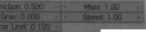
Ustawienia L-BUlmseb—
wierzchołków (Goal) i krawędzi (Edges) obiektu Soft Body
Wyszukiwarka
Podobne podstrony:
283 Blender kompedium 564 Blender. Kompendium Rysunek 15.6. Uruchomienie opcji Static oznacza dostęp
284 Blender kompedium 5A6 Blender. Kompendium Rysunek 15.11. Zestaw ustawień z grupy Display obiektu
285 Blender kompedium 5 68 Blender. Kompendium 5 68 Blender. Kompendium Rysunek 15.17. Emisjo cząste
303 Blender kompedium 604 Blender. Kompendium Rysunek 15.102. Odbijające sią od bonery Piane cząstec
307 Blender kompedium 612 Blender. Kompendium Rysunek 15. IM. Podstawowe ustawienia maienahi Ziemia
312 Blender kompedium 622 Blender. Kompendium Rysunek 15.124. Efekt lontu Rysunek 15.125. Ustawienia
384 Blender kompedium 766 Blender. Kompendium Rysunek 21.16. Opcje pozwalające na regulowane wielkos
407 Blender kompedium 812 Blender. Kompendium Rysunek 23.34. Modyfikator UVProject Należy przy tym p
300 Blender kompedium 598 Blentfer. Kompendium 598 Blentfer. Kompendium Rysunek 15.87. Miejsce zapis
370 Blender kompedium 738 Blender. Kompendium 738 Blender. Kompendium Rysunek 20.15. Strefa NLA Edit
273 Blender kompedium 544 Blender. Kompendium Rysunek 13.24. Malowanie wierzchołków obiektu w t
277 Blender kompedium 552 Blender. Kompendium Rysunek 14.20. Zmiona wielkości Size z 0.200 {ilustrac
279 Blender kompedium 556 Blender. Kompendium Rysunek 14.33. Wykorzystanie joko oświetlenia koloru b
280 Blender kompedium 558 Blender. Kompendium Rysunek 14.38. Ustawienia okien Preview edytowanego&nb
281 Blender kompedium 560 Btender. Kompendium Rysunek 14.44. Oświetlona wyłącznie techniką AO oraz&n
314 Blender kompedium 626 Blender. Kompendium 626 Blender. Kompe
317 Blender kompedium 632 Bfentfer. Kompendium Rysunek 16.13. Węzły krzywe), której prostokgcik zost
321 Blender kompedium 640 Blender. Kompendium Rysunek 16.33. Dostępne z zaktodki Point/Cunre metody&
323 Blender kompedium 644 Blemfer. Kompendiom Rysunek 16.43. Trzy Shape Keys (Bosra. góra oraz doi)&
więcej podobnych podstron